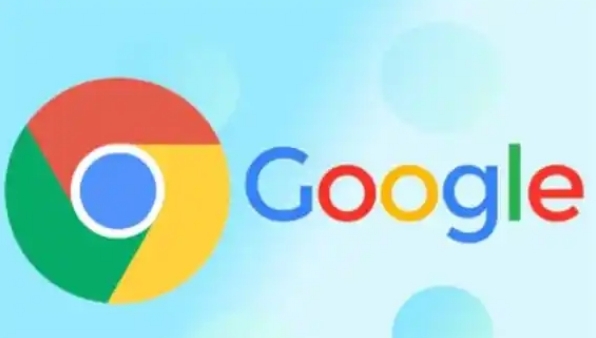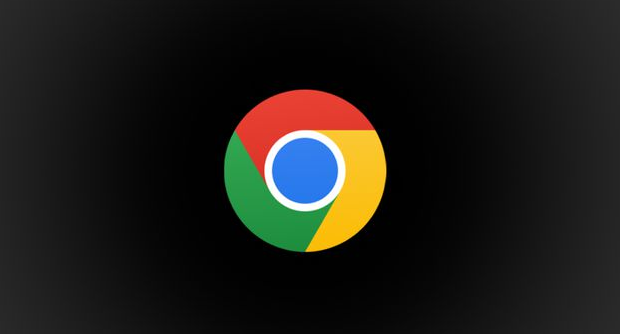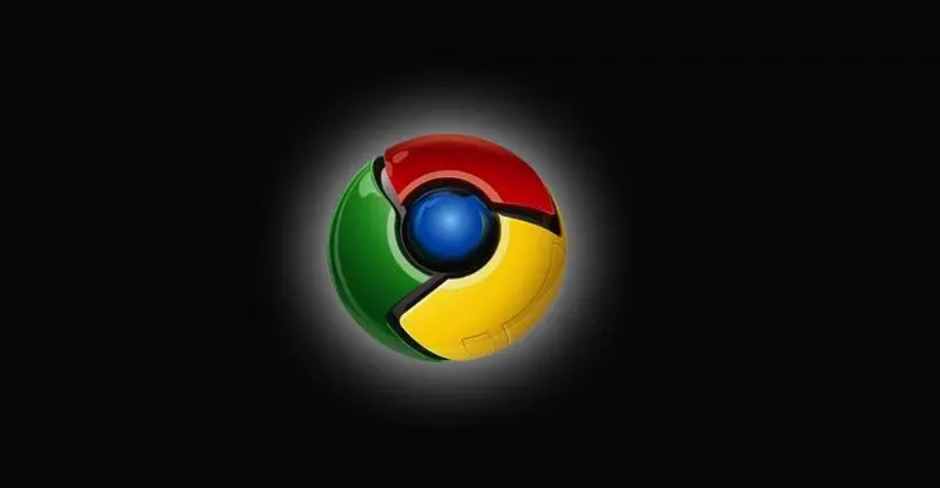1. 禁用或移除问题扩展:点击浏览器右上角的三个点图标,选择“设置”>“扩展程序”。找到最近安装的扩展,点击开关将其禁用,或点击“删除”按钮彻底移除。若不确定哪个扩展导致问题,可暂时禁用所有扩展,再逐一启用以排查。
2. 强制结束扩展进程:按 `Shift+Esc` 打开Chrome任务管理器,查看“扩展程序”相关的进程,选中后点击“结束进程”。此操作可清除扩展占用的内存和资源,解决因进程卡死导致的页面冻结。
3. 检查硬件驱动:显卡、声卡等硬件驱动过旧或不兼容可能导致页面渲染异常。建议前往设备管理器更新驱动程序,或使用驱动更新工具(如Driver Booster)自动检测并安装最新版本。
4. 重置或重装浏览器:若常规方法无效,可尝试重置浏览器设置:进入“设置”>“高级”>“重置”,勾选“删除临时文件”等选项。若问题依旧存在,建议备份数据后卸载Chrome,重新从官网下载最新版安装。
通过以上步骤,您可以有效掌握Google浏览器下载扩展后页面卡死的修复建议。如果问题仍然存在,建议检查是否有其他软件或系统设置影响了浏览器的正常功能。